При запуске табличного редактора Micrsoft Office Excel автоматически создается документ с готовым к заполнению каркасом новой таблицы. То есть, чтобы создать пустую таблицу, никаких специальных действий предпринимать не требуется. Кроме этой операции по созданию таблиц в Excel предусмотрены функции выделения в самостоятельную таблицу части ячеек уже существующей таблицы.
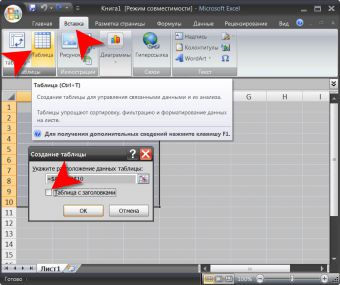
Статьи по теме:
- Как построить таблицу в экселе
- Как построить excel таблицу
- Как в Excel составить таблицу
Инструкция
Выделите на листе диапазон ячеек, которые требуется представить как отдельную таблицу. После этого перейдите на вкладку «Вставка» в меню табличного редактора и в группе команд «Таблицы» щелкните кнопку «Таблица». Этой операции соответствует нажатие сочетания «горячих клавиш» CTRL + T либо CTRL + L.
Как создать таблицу в excel / Excel по — простому
Поставьте отметку в поле «Таблица с заголовками» открывшегося диалогового окна, если первая строка выделенного вами диапазона содержит названия столбцов для создаваемой таблицы. Иначе будут использованы заголовки по умолчанию — «Столбец 1», «Столбец 2» и т.д. Затем нажмите кнопку «OK» и таблица будет сгенерирована с оформлением, заданным по умолчанию.
Внесите необходимые изменения в созданную таблицу, используя элементы управления, размещенные на добавленной к уже существующим вкладкам меню дополнительной вкладке «Конструктор». Здесь вы можете выбрать другую цветовую схему, добавить строку итогов, выделить цветом крайние столбцы и т.д.
Используйте возможности раздельной сортировки этой выделенной таблицы отдельно от общей таблицы — в этом основное назначение такой функции. При необходимости расширить таблицу наведите указатель курсора на точечную метку в правом нижнем угол таблицы и, нажав левую кнопку мыши, растяните ее до новых границ.
Есть альтернативный способ создания этого рода таблиц. Чтобы им воспользоваться, после выделения нужного диапазона ячеек, щелкните кнопку «Форматировать как таблицу» в группе команд «Стили» на вкладке «Главная» меню Excel. В выпавшем списке вариантов оформления выберите наиболее подходящий или щелкните кнопку «Создать стиль таблицы» и сконструируйте свой собственный вариант. После этого откроется диалоговое окошко, описанное во втором шаге, и дальше процедура создания и редактирования таблицы не будет отличаться от описанной в предыдущих шагах.
Источник: www.kakprosto.ru
Как создать таблицу в Excel
Как сделать таблицу в Excel — поговорим сегодня об этом. Когда есть понимание, что представляет собой программа Эксель, можно приступать к созданию простейшей таблицы в Excel.
Но для начала научимся переименовывать и сохранять файл, в котором будем строить таблицы.
Создание сводной таблицы в Excel
Что такое книга и лист

Рабочая область Excel представляет собой книгу, которая состоит из трех листов по умолчанию. Их количество можно легко изменить, но об этом пойдет речь в другой статье. Сейчас наша задача разобраться, как сохранить лист Excel и переименовать его. Изначально все листы называются: Лист1, Лист2, Лист3. Подводим курсор мыши в левый нижний угол, к названию листа, который сейчас является нашей рабочей областью, и вызываем контекстное меню посредством правой кнопки.

В появившемся меню выбираем «Переименовать».
Теперь вместо Лист1 можно написать любое название.
Чтобы сохранить переименованный файл, делаем следующее:
- нажимаем на вкладку «Файл»;
- «сохранить как»;
- выбираем диск и папку, в которой будем хранить наш лист.

Таким способом сохраняется вся книга Excel с любыми изменениями в ней. Как сохранить лист Excel отдельно от книги – совсем другая история.
Как сделать простейшую таблицу в Excel
Сделать таблицы в Excel можно начать двумя способами:
- нарисовать границы, после этого заполнять ячейки информацией;
- ввести все данные в таблицу, после этого выделить все ее границы.

Как создать таблицу в Excel с помощью границ, которые необходимо нарисовать? Сделать это просто. Зажимаем левую клавишу мыши в нужном месте и тянем рамку в требуемом направлении, захватывая столько ячеек, сколько потребуется.
Как мы видим, нарисовать таблицу в Excel очень просто.
Как нанести линии в Эксель
Нанести линии в Эксель можно несколькими способами:
- На вкладке «Главная» нажимаем кнопку «Границы», выбираем «Все границы».
У нас получается готовая таблица, которую немного придется доработать. Если столбцов и строк получилось слишком много, выделяем лишние ячейки и правой кнопкой мыши вызываем контекстное меню, в котором выбираем «Удалить».
Если столбцов и строк получилось слишком много, выделяем лишние ячейки и правой кнопкой мыши вызываем контекстное меню, в котором выбираем «Удалить». - С помощью клавиш ctrl+1 вызываем диалоговое окно форматирования ячеек, выбираем пункт «Граница» и подбираем необходимый нам вид.

Заполнение и оформление таблицы Excel

Осталось заполнить нашу Эксель таблицу данными и придать ей законченный вид. Чтобы внести в ячейку текст или цифры, кликаем левой клавишей мыши в нужном месте и набираем данные, жмем Enter. Курсор должен передвинуться в следующую ячейку. Изменять или дополнять данные можно и в поле выбора функции.

Шапку можно выделить, сделать цветным ее фон, увеличить или изменить шрифт. Все действия быстрее производить с помощью тех же ctrl+1. В результате получаем такую аккуратную и выразительную таблицу.
Источник: otomkak.ru
Как создать таблицу в Excel 2013?
Популярный довольно таки вопрос, насчет того, как создать таблицу в Excel. Кстати, обычно его задают начинающие пользователи, т.к. по сути, после того, как вы открываете программу Excel — поле с ячейками которое вы видите — уже и есть большая таблица.
Конечно, границы таблицы не видно так отчетливо, но это легко исправить. Давайте попробуем в трех шагах сделать таблицу более четкой…
1) Первым делом, при помощи мышки выделяете область, которая у вас будет таблицей.
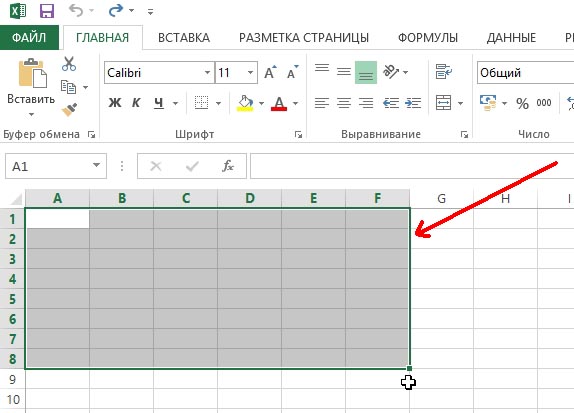
2) Далее переходите в раздел «ВСТАВКА» и открываете вкладку «Таблица». Обратите внимание на скриншот ниже (более наглядно оказано красными стрелками).
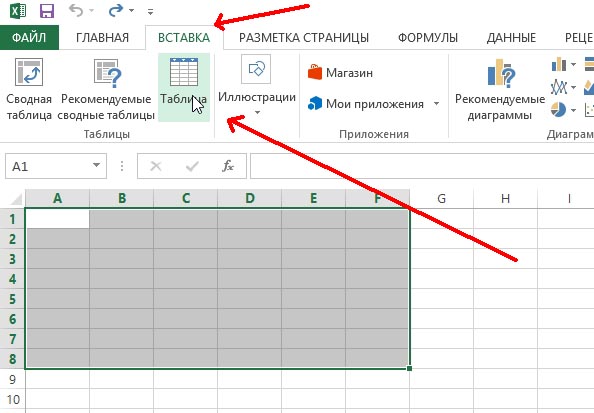
3) В появившемся окне можете сразу нажать на «OK».
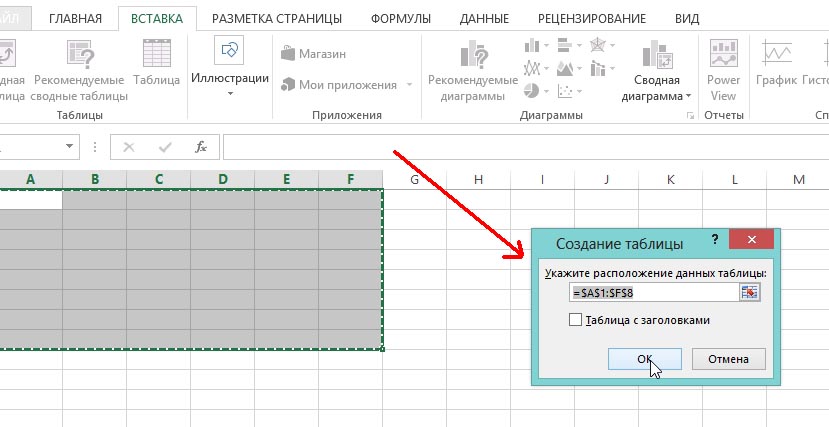
4) В панельке (сверху) появиться удобный конструктор, который сразу же будет показывать все проведенные вами изменения в итогом виде таблицы. Например, можно поменять ее цвет, границы, четные/не четные ячейки, сделать графу «итого» и пр. В общем, весьма удобная штука.

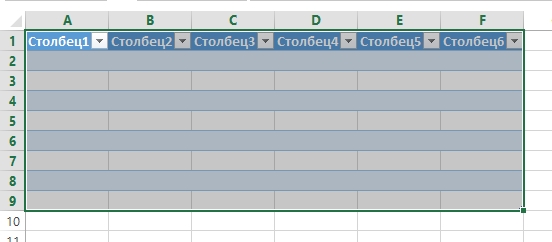
Готовая таблица в Excel.
Источник: pcpro100.info